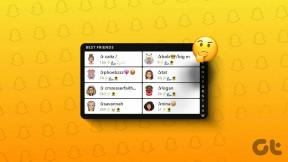Onemogočite OneDrive v računalniku z operacijskim sistemom Windows 10
Miscellanea / / November 28, 2021
OneDrive je Microsoftovega storitev za shranjevanje v oblaku. To je storitev v oblaku, kjer lahko uporabniki shranijo svoje datoteke. Za uporabnike je nekaj prostora brezplačno, za več prostora pa morajo uporabniki plačati. Vendar je ta funkcija morda res uporabna, vendar bi nekateri uporabniki morda želeli onemogočiti OneDrive in prihraniti nekaj pomnilnika in baterije. Za večino uporabnikov operacijskega sistema Windows je OneDrive le moteča pozornost in uporabnike samo moti z nepotrebnim pozivom za prijavo in še kaj. Najbolj opazna težava je ikona OneDrive v File Explorerju, ki jo uporabniki želijo nekako skriti ali popolnoma odstraniti iz svojega sistema.
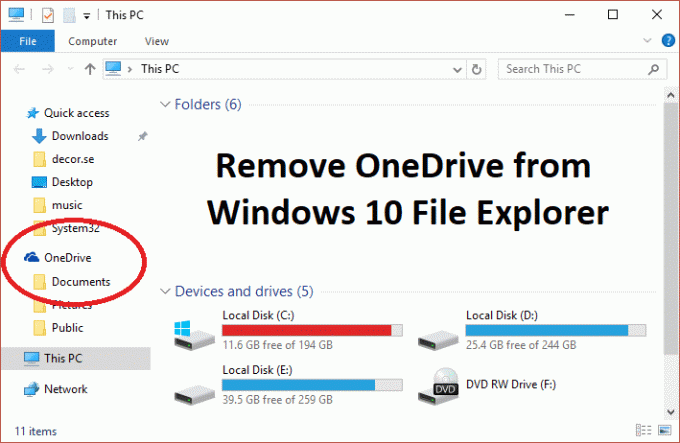
Zdaj je problem Windows 10 ne vključuje možnosti za skrivanje ali odstranitev OneDrive iz vašega sistema, in zato smo postavili skupaj ta članek, ki vam bo pokazal, kako popolnoma odstranite, skrijete ali odstranite OneDrive vaš računalnik. Onemogočanje enega pogona v sistemu Windows 10 je dokaj preprost postopek. Obstaja več načinov za onemogočanje OneDrive v sistemu Windows 10 in o njih razpravljamo tukaj.
Vsebina
- Onemogočite OneDrive v računalniku z operacijskim sistemom Windows 10
- 1. način: Odstranite OneDrive v sistemu Windows 10
- 2. način: Izbrišite mapo OneDrive z uporabo registra
- 3. način: uporabite urejevalnik pravilnika lokalne skupine, da onemogočite OneDrive
- 4. način: OneDrive onemogočite tako, da prekinete povezavo z računom
- 5. način: Odstranite OneDrive z ukaznim pozivom (CMD)
Onemogočite OneDrive v računalniku z operacijskim sistemom Windows 10
Poskrbite za ustvarite obnovitveno točko samo v primeru, da gre kaj narobe.
1. način: Odstranite OneDrive v sistemu Windows 10
OneDrive uporabnikom vedno pošilja občasna obvestila o nalaganju datotek na en disk. To lahko nekatere uporabnike draži, pomanjkanje OneDrive pa lahko uporabnike pripelje do točke, kamor želijo odstranite OneDrive. Odstranjevanje OneDrive je zelo preprost postopek, zato za odstranitev enega pogona sledite tem korakom.
1. Kliknite na Začni ali pritisnite na Windows ključ.
2. Vrsta aplikacije inLastnosti nato kliknite na isto na seznamu najboljših tekem.

3. Poiščite seznam za iskanje in vnesite Microsoft OneDrive tam.

4. Kliknite na Microsoft One Drive.
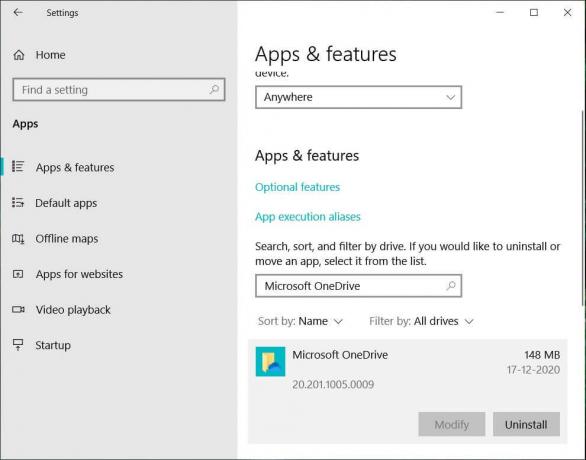
5. Kliknite na Odstrani, in bo zahteval vašo potrditev.
6. Kliknite nanjo in OneDrive bo odstranjen.
Tako lahko enostavno odstranite Microsoft OneDrivev sistemu Windows 10, in zdaj vas ne bo več obremenjevalo z nobenimi pozivi.
2. način: Izbrišite mapo OneDrive z uporabo registra
Če želite odstraniti mapo OneDrive iz računalnika, morate iti v register Windows in to storiti od tam. Upoštevajte tudi, da je register močno orodje in da lahko nepotrebne spremembe ali igranje z njim povzročijo resno škodo vašemu operacijskemu sistemu. prosim varnostno kopirajte svoj register samo v primeru, da gre kaj narobe, boste imeli to varnostno kopijo za obnovitev sistema. Če želite odstraniti mapo OneDrive, sledite spodnjim navodilom in pripravljeni boste.
1. Pritisnite tipko Windows + R in vnesite regedit in pritisnite Enter, da odprete urejevalnik registra.

2. Pomaknite se do naslednjega registrskega ključa:
HKEY_CLASSES_ROOT\CLSID\{018D5C66-4533-4307-9B53-224DE2ED1FE6}
3. Zdaj izberite {018D5C66-4533-4307-9B53-224DE2ED1FE6} tipko in nato v desnem oknu dvokliknite na sistem. IsPinnedToNameSpaceTree DWORD.

4. Spremenite DWORD podatki o vrednosti od 1 do 0 in kliknite V redu.
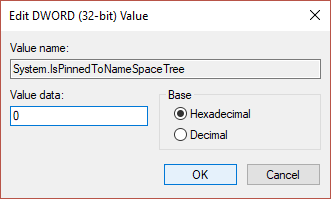
5. Zaprite urejevalnik registra in znova zaženite računalnik, da shranite spremembe.
3. način: uporabite urejevalnik pravilnika lokalne skupine, da onemogočite OneDrive
Če uporabljate Microsoft Windows 10 Professional, Enterprise ali Education Edition in se želite znebiti Onedrivea, lahko uporabite lokalni urejevalnik skupinskih pravilnikov. Je tudi zmogljivo orodje, zato ga uporabite pametno in sledite le spodnjim navodilom, da onemogočite Microsoft Onedrive.
1. Pritisnite tipko Windows + R in vnesite gpedit.msc in pritisnite Enter, da odprete urejevalnik pravilnika skupine.

2. Na voljo bosta dve podokni, levo in desno podokno.
3. V levem podoknu se v oknu gpedit pomaknite na naslednjo pot:
Konfiguracija računalnika > Skrbniške predloge > Komponente Windows > OneDrive

4. V desnem podoknu kliknite na Preprečite uporabo OneDrive za shranjevanje datotek.
5. Kliknite na Omogočeno in uporabite spremembe.

6. To bo popolnoma skrilo OneDrive iz File Explorerja in uporabniki do njega ne bodo več dostopali.
Od zdaj naprej boste videli prazno mapo OneDrive. Če želite razveljaviti to nastavitev, pojdite na iste nastavitve in kliknite na Ni konfigurirano. Tako bo OneDrive deloval kot običajno. Ta metoda reši OneDrive pred odstranitvijo in vas prihrani tudi pred neželenimi težavami. Če čez nekaj časa želite uporabljati OneDrive, lahko brez težav znova začnete uporabljati OneDrive.
4. način: OneDrive onemogočite tako, da prekinete povezavo z računom
Če želite, da OneDrive ostane v vašem sistemu, vendar ga trenutno ne želite uporabljati in želite onemogočiti samo to funkcijo, sledite tem navodilom.
1. Poiščite OneDrive ikono v opravilni vrstici.

2. Z desno tipko miške kliknite ikono in izberite Nastavitve.
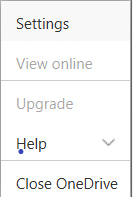
3. Pojavilo se bo novo okno z več zavihki.
4. Preklopite na Zavihek Račun nato kliknite na Prekinite povezavo s tem računalnikom povezava.

5. Prikaže se potrditveno sporočilo, zato kliknite na "Prekini povezavo z računom” za nadaljevanje.
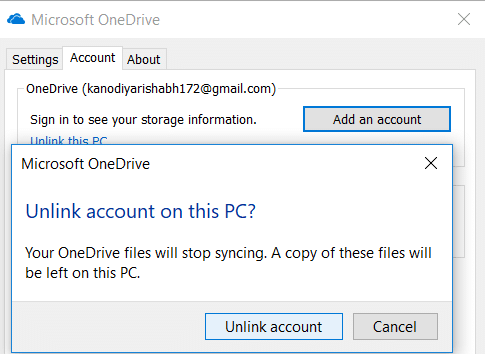
5. način: Odstranite OneDrive z ukaznim pozivom (CMD)
Če želite odstraniti OneDrive iz sistema Windows 10, sledite tem korakom.
1. Kliknite na Začni ali pritisnite na tipka Windows.
2. Vnesite CMD in desni klik na njem in izberite Zaženi kot skrbnik.

3. Če želite odstraniti OneDrive iz sistema Windows 10:
Za 32-bitni sistem: %systemroot%\System32\OneDriveSetup.exe/uninstall
Za 64-bitni sistem: %systemroot%\System64\OneDriveSetup.exe/uninstall
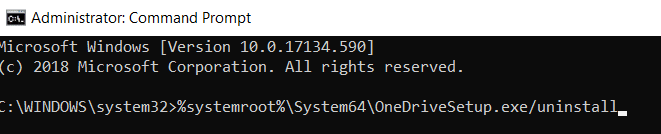
4. To bo popolnoma odstranilo OneDrive iz sistema.
5. Če pa želite v prihodnosti znova namestiti OneDrive, odprite ukazni poziv in vnesite naslednji ukaz:
Za 32-bitni tip Windows: %systemroot%\System32\OneDriveSetup.exe
Za 64-bitni Windows tip: %systemroot%\System64\OneDriveSetup.exe
Tako lahko odstranite in namestite aplikacijo OneDrive.
Priporočeno:
- Popravi skakanje ali naključno premikanje kazalca v sistemu Windows 10
- Nastavite e-poštni račun Yahoo v aplikaciji Windows 10 Mail
- Kako preveriti temperaturo procesorja v sistemu Windows 10
- Print Screen ne deluje? 7 načinov, kako to popraviti!
Upam, da je bil ta članek koristen in zdaj lahko enostavno Onemogočite OneDrive v računalniku z operacijskim sistemom Windows 10, če pa imate še vedno kakršna koli vprašanja v zvezi s to vadnico, jih lahko postavite v razdelku za komentarje.